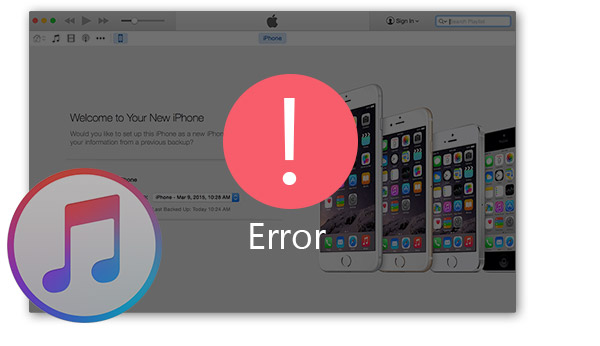
Apple Produkte werden immer populärer und iOS-Benutzer gewöhnen sich allmählich an die Anwendung von iTunes. Mit iTunes kann man nicht nur iPhone/iPad/iPod Datei synchronisieren und aktualisieren, sonder auch iOS-Ordner wie z.B. Musik, Video, TV-Programm usw. anspielen und checken. Aber verschiedene Fehlermeldungen werden auch bei der Benutzung von iTunes auftreten.
iTunes Fehlermeldung kommt meistens vor, wenn Sie das Update herunterladen oder die Daten von iPhone/iPad/iPod synchronisieren. Wenn die Fehlermeldung plötzlich erscheint, werden Sie im Internet suchen und jede Methode probieren, um iTunes zu reparieren. In diesem Artikel werden wir haupsächlich einige normale iTunes-Fehler und entsprechende Lösungen en vorstellen, wie z.B, iTunes Fehler 7( Windows Fehler 127), iTunes Fehler 3194,17,9 und mehr. Wenn Sie einen davon auftreten, können Sie die beste Lösung zum Fehler in folgenden Teilen finden.
iTunes Fehler 7( Windows Fehler 127/193)
iTunes ist nicht richtig installiert. Installieren Sie iTunes bitte erneut. Fehler 7 ( Windows Fehler 127/193)
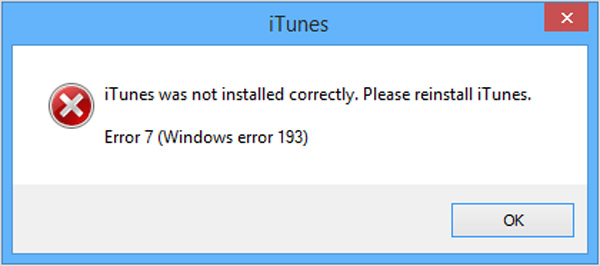
Wenn Sie die Mitteilung oben bekommen, während Sie iTunes auf Ihrem Computer installieren, dann konfrontieren Sie mit iTunes Fehler 7. Es kommt normalerweise wegen der Datenkorruption. Folgen Sie bitte die Schritte darunter, um das Problem zu beheben.
Sie brauchen iTunes und zugehörige Komponenten zu deinstalieren per Systemsteuerung
Öffnen Sie "Systemsteuerung" und wählen Sie "Programme und Funktionen"
Finden Sie iTunes und auch folgende Komponenten und deinstallieren
- iTunes
- QuickTime
- Apple Software Update
- Bonjour
- Apple Mobile Device Support
- Apple Application Support
Hinweis: Sie können zuerst nur "Apple Application Support" deinstallieren und iTunes erneut installieren. Dann können Sie checken, ob das Problem schon gelöst ist.
Wenn Sie all dies schon gelöscht haben, können Sie Ihr Computer neu starten und die neueste Version iTunes installieren, um Fehler 7 zu lösen.
iTunes Fehler 3194/17
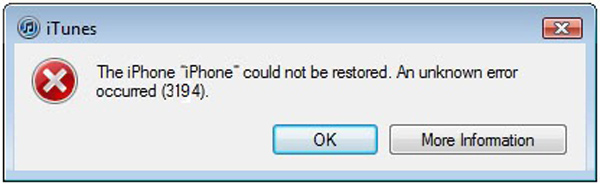
iTunes Fehler 3194 kommt meistens während des Upgrades, Downgrades sogar Zurücksetzung von iOS. In meisten Situationen liegt es an der gescheiterten Verbindung mit dem Update-Server von Apples Software. Deshalb wenn Sie Fehlermeldung 3194 während der Zurücksetzung von iPhone, iPad oder iPod bekommen, sollen Sie vor allem Ihr Dokument “ hosts” checken.
1. Checken Sie Ihr Dokument “ hosts”
Für Windows 10/8/7/Vista/XP
Gehen Sie zur Festplatte C:/Windows/System32/drivers/etc/hosts
Für Mac OS X
Liegt das Dokument “ hosts” in /etc/hosts
2. Öffnen Sie “ hosts”, geben Sie folgenden Inhalt am Ende des Dokuments ein und bestätigen ihn.
74.208.105.171 gs.apple.com
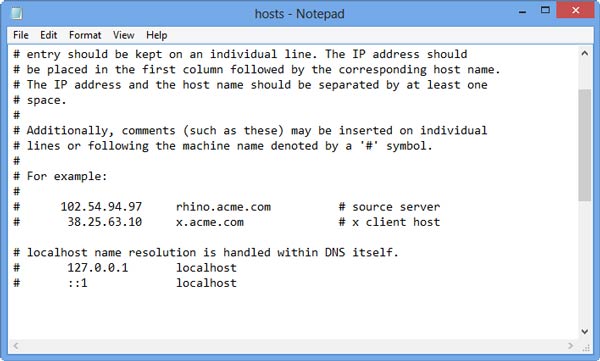
3. Schließen Sie Ihr iPhone/iPad/iPod an den Computer an und führen Sie iTunes aus.
4. Schalten Sie iOS-Gerät aus durch den Drücken des Power-Button.
5. Drücken Sie den Power-Button und Home-Taste etwa 10 Sekunden. Dann lassen Sie Power-Button frei aber drücken Sie Home-Taste weiter.
Nach einer Weile wird Ihr Gerät in Zurücksetzung-Modus
6. Verwenden Sie die Zurücksetzungsfunktion um das iOS-Gerät zu aktualisieren.
Normalerweise wird iTunes Fehler 3194 gelöst und Sie können iTunes einwandfrei benutzen.
Hinweis:
1. Bevor Sie Dokument “ hosts” checken, sichern Sie bitte, dass Sie iTunes geschlossen haben.
2. iTunes Fehlermeldung 17 ist sehr ähnlich wie Fehler 3194. Deshalb, wenn Sie Fehler 17 erhalten, können Sie mit der gleiche Methode das Problem zu lösen.
3. Wenn Sie nützliche Dateien nach iOS-Update verlieren, brauchen Sie vielleicht, wie kann man iPhone Datei wiederherstellen.
iTunes Fehler 9
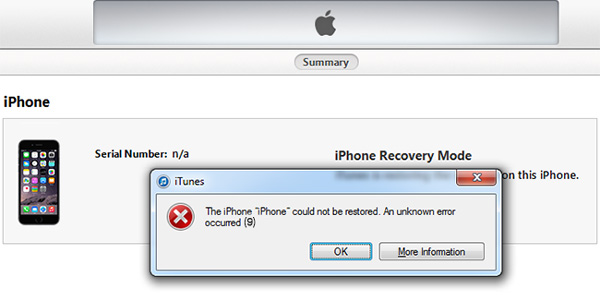
Unbekannter iTunes Fehler 9 erscheint nomalerweise, wenn Sie Ihr i-Gerät mit iTunes aktualisieren oder zurücksetzen. Im Vergleich mit anderen Fehler ist Fehler 9 berüchtigt. Weil Fehler 9 keine bestimmte Lösung haben. Sie können folgende Methoden probieren.
1. Checken Sie USB-Anschluss und Stecker
Wenn Sie iTunes mit Fehlermeldung 7 erhalten, sollen Sie vor allem Ihre USB-Anschluss und Kabel checken. Es wird leicht von einem fehlerhaften USB-Kabel verursacht, oder haben Sie iPhone/iPad/iPod während der Datei-Übertragung oder des Update von Firewall abgeschalten. Wenn Sie finden, dass iTunes Ihr iPhone nicht erkennen kann, gibt es vielleicht etwas nicht in Ordnung mit der USB-Kabel.Sie müssen feststellen, dass Ihr USB-Anschluss und Kabel gut sind und Ihr iOS-Gerät gut verbunden ist.
2. Checken Sie iTunes und USB-Laufwerk
Sie sollen die neueste Version von iTunes herunterladen, und auch das Laufwerk checken und aktualisieren.
3. Probieren Sie einen anderen Computer
Sie können Ihren PC neu starten und checken, ob iTunes Fehler 9 nochmals erscheinen werden. Und natürlich können Sie das gleiche Upgrade oder die Aktualisierung auf einem anderen Computer probieren.
4. Firewall, Sicherheit und Antivirenprogramm
Vielleicht ist iTunes von der Sicherheit beeinflusst. Deshalb sollen Sie die Sicherheitsprogramme auf Ihrem PC überprüfen. Manchaml braucht iTunes Internet zu verbinden, um das Update auszuführen. Und in sehr wenigen Situationen wird es in das Firewall geliegt oder als ein boshaftes Programm markiert. Nachdem Sie auch das Antivirenprogramm und das Firewall Einstellungen checken sollen.
In diesem Artikel haben wir Ihnen über einige nomale iTunes Fehler und entsprenchende Methode erzählt. Wenn Sie diese Probleme auftreten, können Sie hier eine gewünschte Lösung finden.




 Schreiben Sie hier den ersten Kommentar!
Schreiben Sie hier den ersten Kommentar!